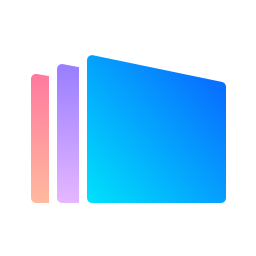全面解析:如何在Windows 10上安装VNC远程控制软件
时间:2024-12-26 06:49:14
在现代办公和家庭环境中,越来越多的人需要远程协助或管理计算机。VNC(Virtual Network Computing)作为一种流行的远程控制软件,它允许用户通过网络远程访问和控制其他计算机。本文将为您提供一份详细的VNC安装教程,以帮助您在Windows 10上顺利设置VNC。
什么是VNC?
VNC是远程桌面协议的一种实现,用户可以在本地设备上查看和控制远程设备的桌面。VNC不仅适用于个人用户,也常常被企业用作远程协助、远程监控和 IT 支持的解决方案。
VNC的工作原理
VNC使用客户机-服务器架构来实现远程控制。您需要在要控制的计算机上安装VNC服务器软件,而在控制端设备上则安装VNC客户端软件。数据通过网络传输,以显示远程计算机的桌面界面。
安装前的准备
在开始VNC的安装之前,您需要确保以下几项内容:
- 确保您有管理员权限,以便完成软件的安装过程。
- 关闭任何可能会干扰远程连接的防火墙设置,或者在防火墙中添加VNC的例外。
- 确保两台计算机已连接到同一网络,或者可以通过公共互联网相互访问。
步骤一:下载VNC软件
首先,您需要从VNC官方网站下载适合Windows 10的VNC软件。推荐使用RealVNC,这是最常用的VNC变种之一,并且提供了一个免费的基础版本供个人使用:
- 访问 RealVNC下载页.
- 选择适用于Windows的版本并下载。
步骤二:安装VNC服务器
下载完成后,您可以按照以下步骤安装VNC服务器:
- 双击下载的安装程序,开始安装。
- 选择“安装类型”,通常选择默认的“完全安装”。
- 同意许可协议,并遵循安装向导的指示完成安装。
- 安装完成后,通常会提示您选择是否启用VNC服务器,选择“是”。
- 设置一个VNC访问密码。这个密码将用于在控制端设备连入时进行身份验证。
- 完成设置后,启动VNC服务器。
步骤三:获取VNC服务器的IP地址
安装好VNC服务器后,您需要获取该计算机的IP地址,以便在控制端进行连接。可以通过以下步骤获取:
- 在Windows搜索框中输入“cmd”,并打开命令提示符。
- 输入命令:ipconfig,按下回车。
- 在输出信息中找到“IPv4 地址”,记录下该地址。
步骤四:安装VNC客户端
现在您需要在控制端设备上安装VNC客户端。您可以通过以下步骤进行操作:
- 同样访问RealVNC网站,但这次选择“VNC Viewer”部分进行下载。
- 下载并完成安装。
步骤五:连接到VNC服务器
客户端安装完成后,请按照以下步骤连接至VNC服务器:
- 启动VNC Viewer。
- 在“VNC Server”框中输入获取的IP地址(例如:192.168.1.2)。
- 点击连接,系统会要求输入VNC访问密码。
- 输入之前设定的密码,点击“确定”。
- 连接成功后,您将看到远程计算机的桌面界面。
步骤六:设置防火墙以允许VNC连接
为了保证VNC连接的顺利进行,您可能需要对Windows防火墙进行必要的配置:
- 打开“控制面板”,选择“系统和安全”。
- 点击“Windows Defender 防火墙”。
- 选择“允许应用通过Windows Defender防火墙通信”。
- 在列表中找到“VNC Server”,确保已勾选“专用”和“公用”选项。
- 点击“确定”保存设置。
常见问题与解决方案
在安装和使用VNC时,您可能会遇到一些常见问题,以下是一些常见问题的解决方案:
- 无法连接到VNC服务器:请确认您输入的IP地址是否正确,并确保VNC服务器正在运行。
- 连接超时:这可能是因为网络不稳定或防火墙设置阻止了连接。
- VNC图像显示不完整:请检查网络速度和稳定性,或调整VNC View的画面设置。
总结
在这篇文章中,我们详细介绍了如何在Windows 10上安装VNC远程控制软件。无论是为了远程协助他人,还是为了方便自己移动办公,VNC都是一个非常有用的工具。通过遵循上述步骤,您可以轻松配置并开始使用VNC来实现远程桌面访问。
感谢您阅读本教程,希望通过这篇文章,您能够顺利安装并使用VNC,从而提升您的工作效率和便捷性。
前言 对于想要在Windows 10操作系统上安装MongoDB的用户来说,本教程将提供详细的步骤,帮助您顺利完成安装。MongoDB是一个高性能、开源、非关系型的NoSQL数据库,其灵活的数据模型和强大的查询功能使其在大数据处理和实时应用方面具有广泛的应用价值。 步骤一:下载Mo
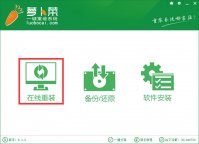
随着网络的不断发展,电脑已经变成了大家的日常用品,大家休闲时必不可少的休闲用品,电脑的发展使得电脑 重装系统软件 的方式也发生了变化, 一键装机win7系统32位 系统变成了大家

支付宝扫码领红包天天有!当你找不到扫码领红包二维码时,可以看看本站提供的支付宝扫二维码领红包图片,希望能够帮助到大家。
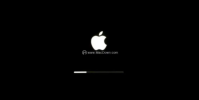
当我们的苹果电脑出现系统问题故障的时候,小伙伴们可以通过重装系统修复解决部分问题。那么苹果电脑重装系统教程怎么重装呢?今天大家一起来看看苹果电脑重装系统详细步骤教程,
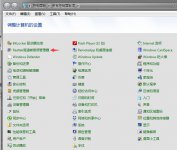
为什么大地win7的 前置音频没声音 呢?把耳机从后置音频插口转到前置音频插口却发现没有声音,这是插口故障了吗?其实呢,电脑出现这样的问题,有可能是设置方面出了错误,那么下面

本文小编给大家带来的是爱奇艺相关的内容。如果大家想在家体验电影院的音质,那么戴上耳机,爱奇艺上的杜比音效会让你无比震撼,当然前提是这个视频资源在制作的时候制作了这个音效。如果大家在旅途当中想在爱奇艺看电视剧和电影,那么小编建议提前缓存好视频,且不说大家的手机流量够不够的问题,主要是有的时候一些地方信号不好,播放速度就会慢,影响体验。综合对比而言,爱奇艺在几个热门网站当中 是No.1,除去独播资源不算,爱奇艺上的视频类型更加丰富,免费电影和电视剧更多,更新速度和上架速度也更快。 爱奇艺视频转码怎么安装呢?今

幼儿123英文版app是一款英文版儿童早教应用,幼儿123英文版app专为外国家长设计,方便家长可以帮助宝宝学习数学,认识数字与动物,为宝宝成长提供帮助。

萝莉公主美颜换装下载,萝莉公主美颜换装是一款以萝莉换装为主的小游戏,萝莉公主美颜换装游戏中的功能十分的强劲,玩法也很丰富,萝莉公主美颜换装这款游戏能帮助大家替这个小萝莉进行装扮,让她打扮得更可爱一些。

办事通app下载-办事通app是一款便捷的生活服务软件,由深圳市盛美传扬营销策划有限公司出品,提供丰富功能,让用户在手机上就能轻松办事,化繁为简,您可以免费下载安卓手机办事通。

萌宠倾诉下载,萌宠倾诉游戏是一款以萌宠养成为主要玩法的手游,萌宠倾诉游戏玩家可以与它们互动玩耍,萌宠倾诉游戏让你享受这悠闲的宠物物语。

战狼传奇是一款精彩绝伦的传奇手游,战狼传奇游戏玩法非常的自由。每个副本都是超高爆率,上线还有大量奖励赠送。快来体验战狼传奇游戏吧,激情热血PK战斗给你超级爽快的PK体验,